这篇教程如何使用cad中的查找功能写得很实用,希望能帮到您。
经常使用cad制图的朋友应该都知道,cad制图时也有类似Word文字处理title="查看与 软件 相关的文章" target="_blank">软件 的查找功能,在cad中,我们需要寻找某个文字,就可以使用查找的功能,输入相关的内容,点击查找按钮进行查找相关的内容。今天我们就一起来和>四五设计网 学习如何使用cad中的查找功能。
1、打开一个已完成的title="查看与 CAD软件文件 相关的文章" target="_blank">CAD文件 ,然后在CAD的空白处,选择一个位置。
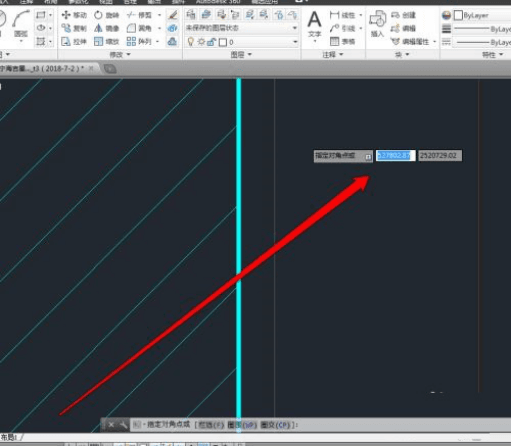
2、在选择好的位置,点击鼠标右键。
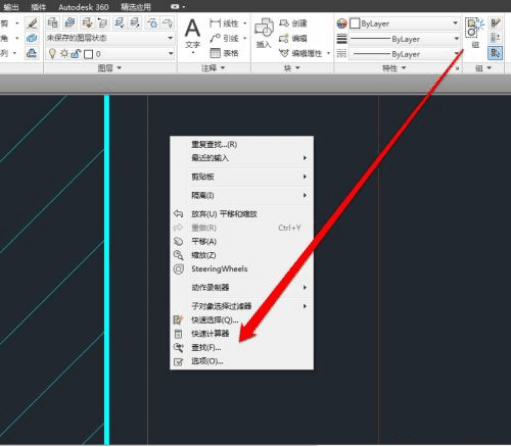
3、在右键菜单中,点击查找的按钮。
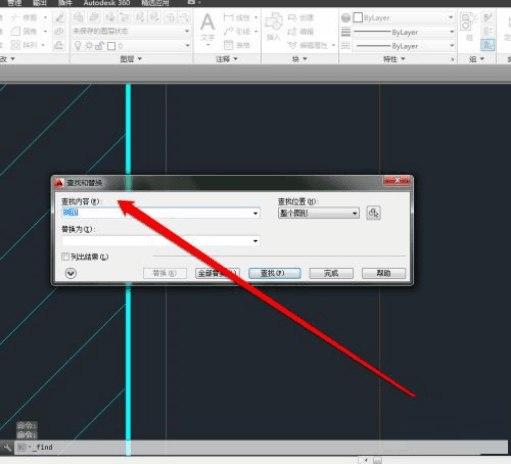
4、点击查找按钮,进入查找的页面。
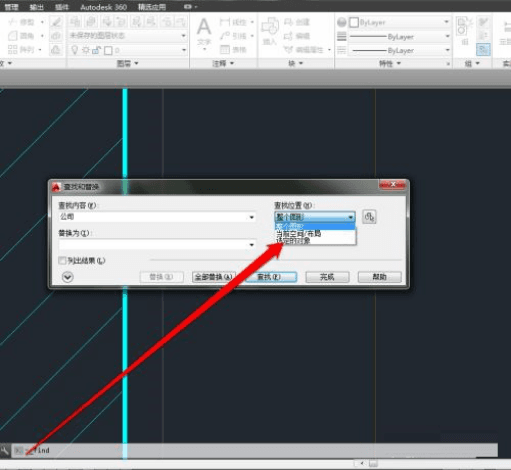
5、在查找页面,选择一个查找的范围。
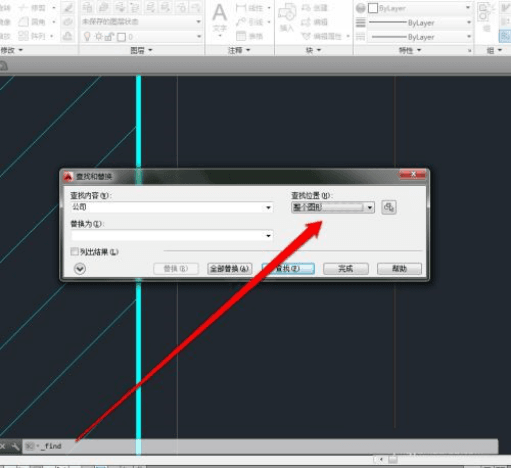
6、范围选择好以后,在查找页面输入查找的内容。
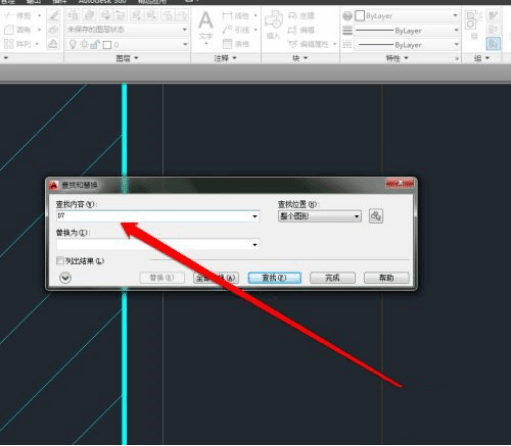
7、输入完成查找的内容,点击查找按钮,找到相关的内容。
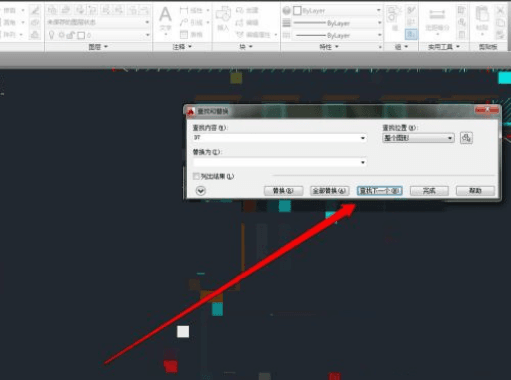
经过上边的操作,如何使用cad中的查找功能的方法和步骤就讲完了,大家都学会了吗?
CAD软件搜索文字怎么搜索?
如何调出CAD软件的选项卡?CAD软件选项卡的调出教程 |

